
发布时间:2015-01-20 16: 58: 06
粗糙笔刷工具是除了涂抹笔刷之外的另一个基于矢量图形的变形工具。它可以改变矢量图形对象中曲线的平滑度,从而产生粗糙的、锯齿或尖突的边缘变形效果。本教程将详解CorelDRAW软件中如何使用粗糙笔刷工具。
CorelDRAW软件中粗糙笔刷工具的具体操作方法:
步骤一 点击“选择工具”,选中需要涂抹的对象。
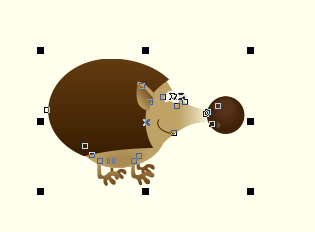
步骤二 在工具箱中,单击形状→粗糙。
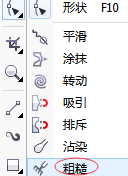
步骤三 在属性栏中设定笔尖大小和笔尖频率值。

1. 笔尖大小:设定粗糙笔尖的大小。
2. 尖突频率:频率数值越大,尖角越多越密集,数值范围为1—10。
3. 水分浓度:拖动时增加粗糙尖突的数量,数值范围为-10—10。
斜移:设置粗糙尖突的高度,数值范围为0—90。
当使用手写板或者数字笔时,笔压、笔斜移和笔方位选项才可使用。
步骤四 在对象轮廓区域单击并拖动光标,使轮廓变形。
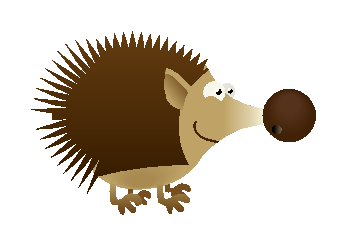
关于涂抹笔刷,可参考文章详解CorelDRAW中的涂抹笔刷工具
关于CorelDRAW的更多内容可参考CorelDRAW教程。
展开阅读全文
︾